を使わない現代の通信技術ワイヤーは、ネットワークとそれに接続されているコンピューターおよびモバイルデバイスの機能を大幅に拡張しました。ただし、ワイヤレスネットワーク接続でさえ問題になることがよくあります。次に、最も一般的な問題について説明し、同時に、発生するエラーや問題を排除する最も簡単な方法を検討します。
ワイヤレスネットワーク接続:接続なし。考えられる理由
このタイプの接続自体は、いくつかの方法で確立されます。ただし、特にWi-Fi接続に基づくネットワークについて話しているため、Bluetooth通信は考慮されません。

したがって、条件付きで、問題は2つに分けることができます大きなカテゴリ。 1つ目は、設定やネットワーク接続にワイヤレス接続がない場合の障害です。 2番目-検出されたネットワークがありますが、それらに接続することは不可能です。
これらのカテゴリをより小さなサブクラスに分類すると、最も一般的な発生のいくつかは次のとおりです。
- Wi-Fiモジュールを無効にしました。
- システムのワイヤレス設定が正しくありません。
- ルーターパラメータを誤って設定しました。
- ネットワークアダプタドライバがない、古くなっている、または正しくインストールされていない。
- 機器の故障。
ワイヤレスをブロックする可能性のあるウイルスについてネットワーク接続については、各ユーザーが自分のシステムのセキュリティに注意を払う必要があるため、今は話していません。ただし、念のため、確認しても問題ありません。
Wi-Fiモジュールの確認
それで、最初に、ワイヤレスネットワークを見てみましょう接続。接続はありませんが、システムトレイにアイコンがあり、十字が付いています。どういう意味ですか?設定が正しくないか、ワイヤレスモジュール自体が無効になっているだけです。しかし、どのような理由で、接続を確立することができません(たとえば、ネットワークが検出されない)?
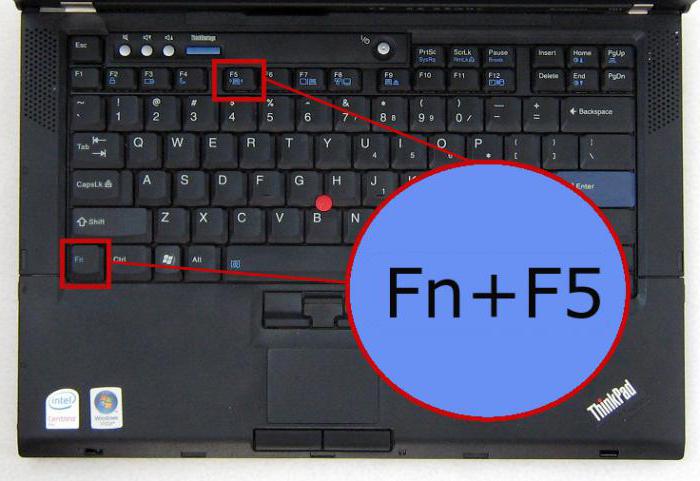
2番目のケースから始めましょう。多くのユーザーは、組み込みまたは外部のWi-Fiモジュールをオンにするのを忘れているだけです。ほとんどの場合、ラップトップの所有者はこれに影響を受けやすくなります。これは、ほとんどの場合、モジュールが2つのキー(Fnとその他)の組み合わせによってオンになるためです。そして、まったくの偶然(たとえば、入力時)にモジュールが非アクティブ化される可能性があります。
利用可能なネットワークの発見
モジュールがアクティブであり、クロスはありません。おそらく、システムは利用可能なネットワークを見つけることができません。この場合、トレイアイコンをクリックして、利用可能なネットワークのリストを更新するだけです。

その後、必要なネットワークを選択し、以前にシステムに保存されていない場合はアクセスパスワードを入力するだけです。
ルーター設定のリセットまたは再インストール
ワイヤレスネットワークの別の見方接続。接続されていませんか?おそらく、問題はルーター(ルーター)の動作の短期的な障害に関連しています。残念ながら、これは、特にTP-Linkシリーズルーターの安価なモデルを使用している場合に、非常に頻繁に見られます。

この場合、問題の部分的な解決策は次のようになります。ルータの再起動になります。ルータをメインから約10秒間切断してから、再度オンにする必要があります。完全にダウンロードした後、接続が表示される場合があります。状況によっては、デバイスの背面にあるリセットボタンを使用すると便利です(30秒間長押しします)。
ワイヤレスネットワークとアダプターの設定を確認する
ただし、ほとんどの場合、問題はシステムとルーターのネットワーク接続のパラメーターが正しく設定されていないことにあります。

まず、インストールされているかどうかを確認する必要があります一般に、コンピューターまたはラップトップ上のワイヤレスネットワーク。ネットワーク接続の「コントロールパネル」のセクションで確認できます。そこにない場合は、ネットワークを作成して接続する必要があります。その後、ワイヤレスネットワーク接続がアクティブになります。
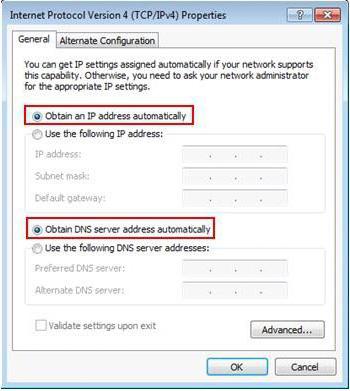
時々あなたは設定に注意を払う必要がありますTCP / IPプロトコル。現在、ほとんどのプロバイダーは、パラメーターの自動検出によるアクセスを提供しています。つまり、IPアドレス、ゲートウェイ、サブネットマスク、DNSサーバーの値のフィールドに何も登録する必要はありません。注意する必要があるのは、プロキシサーバーの使用だけです。ローカルアドレスの使用は無効にする必要があります。プロバイダーが独自の設定を提供している場合は、それらを正しく入力する必要があります。

ルーターでは、経由で設定を入力した後Webブラウザ(アドレス192.168.0.1または192.168.0.1.1)で、Wi-Fiの状態を確認します([ワイヤレス]セクションの[有効なアクティベーションライン]の反対側に、チェックマークが付いているか、アクティブモードが設定されている必要があります)。場合によっては、通信チャネルの自動構成がない場合は、6または1に変更し、セキュリティ設定(WPA2-PSKセキュリティ標準、AES暗号化)を確認することもできます。
ワイヤレスネットワーク接続:接続なし(Windows 7)。ドライバーの問題
しかし、これだけが問題ではありません。正しい設定であっても、接続がない理由は、ワイヤレス接続のネットワークアダプターにある場合があります。ドライバーが問題の主な原因です。それらのステータスを確認するには、「コントロールパネル」から、またはコマンドdevmgmt.mscを使用して「実行」コンソールから「デバイスマネージャ」に入る必要があります。デバイスが機能していないか、正しく機能していない場合は、黄色のアイコンでマークされます。

この状況では、簡単に再インストールできますドライバー、コンテキストメニューを使用して機能にアクセスします(すぐに再インストールするか、プロパティを入力して新しいウィンドウで同様の手順を実行するかを選択できます)。 Windowsが提供するドライバをインストールするのではなく、元のディスクからインストールするか、アダプタの製造元のWebサイトからインターネットからダウンロードすることをお勧めします。最初にドライバーを削除し、その後でのみインストールできます。
最良のオプションは使用することですユーザーの介入なしにドライバーを検索してインストールできる自動プログラム(たとえば、Driver Booster)。このインストール方法では、システム内のすべてのデバイスに最新のドライバーがインストールされるため、ユーザーは、彼らが言うように、1つの石で2羽の鳥を殺します。
時々、しかし、理由としてデバイスが動作不能の場合、システムは、デバイスが無効になっているというメッセージを発行する場合があります。ここでは、プロパティセクション(電源ボタンがあります)で、さらにはプライマリ入力/出力システム(BIOS)の構成でもそのアクティビティを確認する必要があります。
Windows接続診断
ワイヤレスネットワーク接続(いいえ接続)Windows 7またはシステムの他の変更は、問題を修正する見込みはほとんどありませんが、個別にチェックできます。ただし、トレイの接続アイコンをクリックすると、そこに問題を診断するためのリンクが表示されます。

誰が知っている、多分これは誰かを助けるでしょう、しかしほとんどの場合あなたはそれを当てにするべきではありません。
トラブルシューティングのための特別なユーティリティ
最後に、最後にワイヤレスネットワーク接続。問題を解決するために上記のすべての方法を試した後、接続しませんか?または、特別なプログラムを使用することもできます。
たとえば、これまでで最も人気のあるユーティリティの1つMicrosoft FixItと呼ばれる小さなプログラムがまだあります。このアプリケーションは、すでに明らかなように、ネットワーク接続の問題を排除するなど、Windowsシステムのエラーを排除するように正確に設計されています。原則として、インターネット上でもかなりの数の同様のサードパーティプログラムを見つけることができるので、エラーや接続障害は彼らの助けを借りて排除することができます。
他のすべてが失敗した場合...
いずれもない場合は、それを追加する必要があります上記の方法は機能しません。おそらく問題はハードウェア部分にあります。ここでは、自分で、またはサービスセンターで理由を見つける必要があります。ルーターが故障している可能性があります。Wi-Fiモジュールに問題がある可能性があります。この場合、これらのコンポーネントを交換する以外に解決策はありません。
ソフトウェア部分に障害が見られる場合は、システムにインストールされているオプティマイザプログラムの存在に注意を払う価値があります。時々彼らは自発的にインターネット接続を「改善」しようとしたり、ターボモードをオンにしたりします。すべてにもかかわらず、それは逆の効果しか与えません。この場合はどうすればよいですか?まず、バックグラウンド最適化をオフにするか、完全に削除してから接続を確認することをお勧めします。











